联通宽带限制终端数量的解决方案
解决服务器连接数量的限制

在工作中,经常需要远程连接到服务器上,然而在公司里,老总、同事都需要连接到服务器上的,而默认的Win2003操作系统最大连接数是2,这样一来,问题也就来了,常常遇到“终端服务器超出最大连接数”,导致无法正常登陆服务器。
下面讲解在网上流传的几种方法,来解决这一问题。
解决方法一:用“注销”方式退出远程桌面,而不是直接关闭窗口;解决方法二:踢出已经断开的连接用户;1、首先通过各种方法连接到服务器上(telnet)2、上去后,查看登陆用户列表。
输入命令:query user这样你就可以看出有何不同来啦,可以根据你的具体情况而定的。
ID为0的用户就是本地登陆的,而在State中看提示,当提示为已断开,则说明用户已经断开还占用着系统资源和通道,这样就可以把该用户踢掉。
输入logoff ID,即踢除相应ID的用户。
解决方法三:限制已断开连接的会话存在时间;(推荐)一般情况下,我们在维护远程服务器时,不可能长时间在线,但是系统默认的却是只要登录就不再断开。
因此,我们可以修改这一默认设置,给它指定一个自动断开的时间即可。
可以在Windows 2003 服务器上通过组策略中设置一下来解决问题:单击“开始→运行”,输入“gpedit.msc”,回车后打开组策略窗口,然后依次定位到“计算机配置→管理模板→Windows 组件→终端服务→会话”,然后在右侧窗口中双击“为断开的会话设置时间限制”,在打开的窗口中将“结束断开连接的会话”时间设置为5分钟,或者设置为空闲就断开。
或在远程服务器上打开“运行”窗口,输入“tscc.msc”连接设置窗口。
然后双击“连接”项右侧的“RDP-Tcp”,切换到“会话”标签,选中“替代用户设置”选项,再给“结束已断开的会话”设置一个合适的时间即可。
解决方法四:增加连接数量,即设置最大连接数再多些默认情况下允许远程终端连接的数量是2个用户,我们可以根据需要适当增加远程连接同时在线的用户数。
单击“开始→运行”,输入“gpedit.msc”打开组策略编辑器窗口,依次定位到“计算机配置→管理模板→Windows 组件→终端服务”,再双击右侧的“限制连接数量”,将其TS允许的最大连接数设置大一些即可。
共享高速互联网指南——宽带被电讯限制同时接入两台以上电脑怎么办?

共享高速互联网指南——宽带被电讯限制同时接入两台以上电脑怎么办?破解宽带路由限制(网通/电信)ADSL共享上网有两种方式,一种是代理,一种是地址翻译(NAT),大家常说的路由方式其实就是NAT方式,其实路由和NA T的原理还是有区别的,这里不作讨论,现在的ADSL 猫一般都有NAT的功能,用它本身的功能实现共享上网是比较经济方便的,本文主要讨论这种方式。
要想阻断一台以上的计算机上网必须能发现共享后边的机器是否多于一台,NA T的工作原理如图一所示,经过NAT转换后访问外网的内网的计算机的地址都变成了192.168.0.1而且MAC地址也转换成了ADSL的MAC地址,也就是说,从原理上讲,直接在ADSL出口抓经过NA T转换的包是不能发现到底有几台机器在上网。
那是如何发现的呢?经过研究发现它是采用多种方法探测用户是否用共享方式上网,从而进行限制,下面分别进行破解:图一、NAT的工作原理一.检查同一IP地址的数据包中是否有不同的MAC地址,如果是则判定用户共享上网。
破解的办法是把每台机的MAC地址改为一样.修改的方法如下:首先要获取本机的MAC: MAC地址是固化在网卡上串行EEPROM中的物理地址,通常有48位长。
以太网交换机根据某条信息包头中的MAC源地址和MAC目的地址实现包的交换和传递。
⑴在Windows 98/Me中,依次单击“开始”→“运行”→输入“winipcfg”→回车。
⑵在Windows 2000/XP中,依次单击“开始”→“运行”→输入“CMD”→回车→输入“ipconfig /all”→回车。
或者右键本地连接图标、选择状态然后点击支持选项卡,这里“详细信息”中包含有MAC 和其它重要网络参数。
1. 如果你的网卡驱动有直接提供克隆MAC地址功能,如RealTek公司出的RTL8139芯片,那恭喜你了,点击“开始→设置→控制面板”,双击“网络和拨号连接”,右键点击需要修改MAC 地址的网卡图标,并选择“属性”。
中国联通宽带上网路由器被限制的解决办法

中国联通宽带上网路由器被限制的解决办法联通宽带上网路由器被限制的解决办法万恶的网通限制应用路由器并且不能应用系统自带的拨号器,大家应当有目共睹。
现在在下就教大家如何破解网通宽带我世界实现路由器共享上网,在下亲测成功。
首先破解宽带我世界客户端程序:1,在联网的情况下,右键点击网上邻居→属性,在宽带下会呈现一个叫“rwpppoe”的网络连接。
2,右键单击“rwpppoe”图标→选择“属性”,在“rwppoe”属性对话框中,选择“选项”→在“拨号选项”中把“提示名称、密码和证书”勾上→点击“断定”完成。
3、右键单击“rwpppoe”→选择“断开”,然后用“rwpppoe”拨号,这时会呈现一个“连接rwpppoe”对话框,你会发明对话框中的用户名和网通公司给你的用户名不一样,把对话框中的用户名记下来,保存好,这个用户名就是我们所找的标准PPPoE用户名,到此为止我们就可以和宽带我世界说byebye了。
4、有了用户名就好办了,用xp自带的宽带连接拨号程序直接PPPoE拨号连接吧,用户名就是刚才获取的,密码就是网通给你的原密码(宽带我世界对用户名进行了加密)。
看看是不是很爽,至此,可以彻底把宽带我世界抛弃了,节俭了一大笔系统开支,而且拨号速度特别快,再也没有宽带我世界那个漫长的疑似死机等候界面了。
以上破解过程是在XP系统下进行,不支撑网通宽带我世界的系统可以用此方法先在xp系统中获取真实的PPPoE拨号用户名,然后用系统自带的pppoe拨号程序就ok了。
下面介绍如何破解应用路由器限制:1,先断开外网(或者关掉猫),然后配置,完成配置再连上。
2,打开浏览器网页,在地址栏中输入192.168.0.1回车,会弹出用户名和密码进入路由器。
3,在“DHCP 服务”中选择“禁用DHCP 服务器,点保存。
4,在“LAN口设置”中把IP地址192.168.0.1改成其他任意IP (例如127.16.0.1),目标是绕开网通服务器对192.168.x.x网段IP 的限制(我是设置成10.0.0.1),以个人爱好设置。
解决服务器连接数量的限制

解决服务器连接数量的限制在当今数字化的时代,服务器在我们的日常生活和工作中扮演着至关重要的角色。
无论是企业的业务运营、网站的访问承载,还是各种在线应用的服务提供,都离不开服务器的稳定运行。
然而,服务器连接数量的限制却常常成为影响其性能和服务质量的一个关键因素。
服务器连接数量的限制意味着在同一时间内,能够与服务器建立连接并进行数据交互的用户或设备数量存在上限。
当达到这个上限时,新的连接请求可能会被拒绝,导致用户无法正常访问服务,体验大打折扣。
这对于那些需要高并发处理能力的应用,如热门的在线游戏、大规模的电子商务平台或繁忙的社交媒体网站来说,无疑是一个巨大的挑战。
那么,造成服务器连接数量限制的原因是什么呢?首先,服务器的硬件资源是有限的。
服务器的处理器性能、内存容量、网络带宽等硬件指标直接决定了它能够同时处理的连接数量。
如果硬件配置不足,就难以应对大量的并发连接请求。
其次,服务器所运行的软件和应用程序也会对连接数量产生影响。
一些老旧的软件架构可能在设计上就没有充分考虑高并发的情况,导致在处理大量连接时效率低下。
再者,网络环境的稳定性和带宽也是一个重要因素。
如果网络不稳定或者带宽不足,数据传输的延迟和丢包率增加,也会间接影响服务器能够承受的连接数量。
既然知道了原因,那我们又该如何解决服务器连接数量的限制问题呢?优化服务器硬件配置是一个直接有效的方法。
通过升级服务器的处理器、增加内存容量、提升网络带宽等,可以显著提高服务器的处理能力,从而能够容纳更多的连接。
但这种方法需要投入一定的资金成本,并且在进行硬件升级时可能会导致服务器的短暂停机,影响业务的连续性。
改进软件架构和优化应用程序代码也是关键的一环。
采用更先进的编程技术和算法,优化数据库查询、减少资源的占用和浪费,可以大大提高服务器在处理并发连接时的效率。
负载均衡技术也是解决服务器连接数量限制的常用手段之一。
通过将连接请求分配到多台服务器上,避免了单一服务器的负载过高。
终端服务器超出了最大允许连接数的解决办法

终端服务器超出了最大允许连接数的解决办法Windows Server 2003 中提供了一种工具,称为“远程桌面”。
远程用户通过ADSL、电话拨号、小区宽带、DDN专线等方式,直接控制某一台计算机,可以命令该计算机执行几乎一切任务,包括执行应用程序,控制端所看到的画面与被控制端实际的画面完全一样,在控制端的键盘操作、鼠标操作等,可以通过网络传给被控制端,并得到正确的响应。
如果被控制的计算机位于公司内部网络,那么就可以实现公司资讯的异地访问。
默认情况下,Windows Server 2003 允许最多2个用户同时登录到同一台计算机,如果在Windows Server 2003 中安装了“终端服务器”(Windows Server 2003自带),那么该计算机就可以允许很多用户同时登录。
默认情况下,“终端服务器”有120天的试用期限,如果在安装之前,将计算机的系统时间改成2099年9月9日,安装完成之后,再改为正确的日期,则“终端服务器”的试用期限可以延长到2015年11月30日,在此之前,可以放心使用。
还有另一种方法:当120天的试用期限到期后,系统提示您无有效授权并拒绝访问“终端服务器”,此时,可以将Windows Server 2003 中的“终端服务器”卸载之后再重新安装,并重新进行相应的设置后又可以正常使用。
安装“终端服务器”的方法如下:1、从“控制面板”中选择“添加/删除程序”,然后选择“添加/删除Windows组件”,如下图所示:2、选中“终端服务器”及“终端服务器授权”,单击“下一步”,如下图:“下一步”,如下图:4、选择将许可证服务器数据库安装到什么位置,单击“下一步”,如下图:5、单击“浏览”按钮,选择Windows Server 2003 安装盘所在的位置(可以位于本地光驱、硬盘上某一个目录,也可以位于网络上的另一台计算机),确认之后,单击“确定”,如下图:6、开始复制相关文件,安装完成后出现如下图画面:单击“完成”,安装结束。
北京联通201校园宽带详解与解除限制方法(最新3.7客户端)

北京联通201校园宽带详解与解除限制⽅法(最新3.7客户端)
Peer-ID就是PPPoE拨号的账号了,和3.3版本的⼀样,账号后+@wo201
Password⾃然就是PPPoE拨号的密码了,前边⼀串内容和之前Fiddler2发出Get请求后得到的pin是⼀致的,所以可以发现密码的算法换成了动态密码,即pin值+密码(好像也不能算是加密……)
知道了加密⽅式就可以⾃⼰⽤系统⾃带的PPPoE进⾏拨号了,由于pin值最多10秒就会发⽣变化,变化后密码⾃然就不对了,所以要拼⼿速,更稳妥的办法就是写⼀个软件,代替联通客户端发送Get请求,解析json,得到pin,然后创建PPPoE连接进⾏拨号,本⼈的编程能⼒实在是菜(什么JAVA、C++完全不会)……只会⽤易语⾔,附上易语⾔写的关键部分代码,只能靠⾃⼰转换为其他语⾔了。
我没有直接给出成品,⼀⽅⾯是易语⾔写的程序报毒很普遍,为了避免不必要的误会,所以没有直接给出编译好的程序。
另⼀⽅⾯我觉得授⼈以鱼不如授⼈以渔,所以介绍了下分析的过程和⽅法,毕竟毕业以后就没有这种环境进⾏测试了。
⼀旦联通再次更改加密⽅式,⼜会失效。
北京联通宽带客户端操作指导手册

北京联通宽带用户端操作指导手册 ----------2012----------目录一、对上网环境的自检工作 (1)1、 请确认您的接入方式 (1)2、 请检查您的室内设备正确连接了 (1)3、 请确认您的终端设备型号和状态 (6)4、 请确认您的设备正确连接了 (11)5、 请确认您的账户状态 (13)二、故障类型的分类 (13)1、 上网类故障现象 (14)2、 语音类故障现象 (14)三、故障的预处理 (14)1、 PPPOE软件问题导致上不了网 (15)2、 拨号错误导致上不了网 (28)3、 全部网页打不开 (34)四、设备的日常使用注意事项 (38)五、设备的业务政策口径 (38)六、给用户的温馨提示 (40)一、对上网环境的自检工作如果您是北京联通宽带用户,如果您家中的宽带业务(包括上网、点对点视频、IPTV)或语音业务无法正常使用时,为了快速的解决故障或让联通客服人员最快速的定位故障原因,请先按照以下方式,进行自检或预处理。
1、 请确认您的接入方式请确认您的宽带接入方式,入户线是光纤还是双绞线,如果入户线是光纤,那么您是PON 用户,如果入户线是双绞线,那么您是ADSL 用户。
2、 请检查您的室内设备正确连接了¾ ADSL 宽带用户入户进线接在分离器的LINE 口上,电话机接在分离器的PHONE 端口上,ADSL Modem 接在分离器的ADSL 口上。
如果家里接有传真机、电话分机、IP 电话拨号器等设备,都应放在分离器的PHONE 口之后。
正确安装方式见图1。
ADSL Modem 分离器Line Phone ADSL图1 ADSL 用户端连接拓扑图如果原先家里有多部电话分机,加装ADSL 后,需要针对家里的布线方式,选取分离器的连接方法:1、室内语音和数据线布线时已分离的连接拓扑如果家里装修时,已经实现数据线和话音线路分离,并配有小交换机,则采用如图2、图3的连接方式。
【解决】联通宽带限制终端数量的解决方案
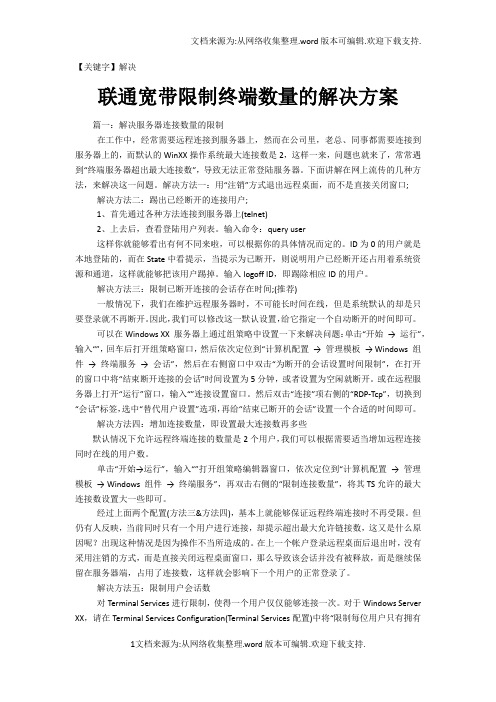
【关键字】解决联通宽带限制终端数量的解决方案篇一:解决服务器连接数量的限制在工作中,经常需要远程连接到服务器上,然而在公司里,老总、同事都需要连接到服务器上的,而默认的WinXX操作系统最大连接数是2,这样一来,问题也就来了,常常遇到“终端服务器超出最大连接数”,导致无法正常登陆服务器。
下面讲解在网上流传的几种方法,来解决这一问题。
解决方法一:用“注销”方式退出远程桌面,而不是直接关闭窗口;解决方法二:踢出已经断开的连接用户;1、首先通过各种方法连接到服务器上(telnet)2、上去后,查看登陆用户列表。
输入命令:query user这样你就能够看出有何不同来啦,可以根据你的具体情况而定的。
ID为0的用户就是本地登陆的,而在State中看提示,当提示为已断开,则说明用户已经断开还占用着系统资源和通道,这样就能够把该用户踢掉。
输入logoff ID,即踢除相应ID的用户。
解决方法三:限制已断开连接的会话存在时间;(推荐)一般情况下,我们在维护远程服务器时,不可能长时间在线,但是系统默认的却是只要登录就不再断开。
因此,我们可以修改这一默认设置,给它指定一个自动断开的时间即可。
可以在Windows XX 服务器上通过组策略中设置一下来解决问题:单击“开始→ 运行”,输入“”,回车后打开组策略窗口,然后依次定位到“计算机配置→ 管理模板→ Windows 组件→ 终端服务→ 会话”,然后在右侧窗口中双击“为断开的会话设置时间限制”,在打开的窗口中将“结束断开连接的会话”时间设置为5分钟,或者设置为空闲就断开。
或在远程服务器上打开“运行”窗口,输入“”连接设置窗口。
然后双击“连接”项右侧的“RDP-Tcp”,切换到“会话”标签,选中“替代用户设置”选项,再给“结束已断开的会话”设置一个合适的时间即可。
解决方法四:增加连接数量,即设置最大连接数再多些默认情况下允许远程终端连接的数量是2个用户,我们可以根据需要适当增加远程连接同时在线的用户数。
局域网内主机数超过254台后的简易解决方法

局域网内主机数超过254台后的简易解决方法当你的公司电脑数量超过了254台之后怎么办,有没有很简单很便宜的方案来解决这个问题呢?答案是有的,而且办法很多。
通常情况下,一般中小型的企业很少有IP地址不够用的情况,但随着公司的扩大,业绩的增长,这种情况是有可能出现的。
当遇到这种问题的时候怎么去解决呢?分析首先我们来分析一下,通常一个网段内有多少台主机往往是由子网掩码来决定的,换句话讲就是子网掩码决定了主机数。
假如我们现在用的C类子网是192.168.0.0,而子网掩码是255.255.255.0,由此可以看出此时我们的最大主机数是254,192.168.0.0是网段号,192.168.0.255是广播地址,很显然我们的最大主机数是254. 如下图所示:由此可以很简单的看出,方法一我们可以扩充子网,方法二我们可再增加一个子网再通过路由器实现多个子网之间的通信。
这里我只简单介绍简单易用的两种方法方法一扩充子网掩码扩充子网掩码非常简单,在上面分析的情况,我们可以很简单的将DHCP分的子网掩码改成255.255.254.0, 这里注意第三位,不再是255,而是254,这就是向前借位来扩大主机数,此时我们的网络就是超网化.此时网络号还是为192.168.0.0,而广播地址则变为192.168.1.255,主机数为508,也就是说你此时可用的IP地址从192.168.0.1到192.168.1.254都是可用的IP,这样就够用了吧。
关于怎么计算的,那就百度或者Google 一下吧,你们找到更好的答案。
但此时要注意,请将你的设有静态IP的PC和服务器的子网掩也可作相应的调整。
改变过的情况如下图测试,在另一台IP为192.168.1.254的主机上ping 192.168.0.104如下测试,在IP为192.168.0.104的主机上ping 192.168.1.254的主机如下这里需要注意的是,192.168.0.255和192.168.1.0是不可用的。
如何增加无线数据终端的可连接人数

家里有一个华为TD-LTE无线数据终端,平时用来上网很方便。
但是它的可连接数最多只有三个,则让人伤透了脑筋。
如何增加无线数据终端的可连接数呢?在这里提出一种方法。
步骤1:准备无线路由器一个。
我家刚好有一个无线路由器,所以就用这个了。
步骤2:将无线路由器与无线数据终端之间用网线连接,如下图所示。
上图为无线数据终端,下图为无线路由器。
步骤3:先用笔记本连接无线路由器产生的WIFI信号(TP-LINK-***),然后登陆192.168.1.1,选择“设置向导”,点击“下一步”,出现以下界面。
选择“动态IP”,再次点击“下一步”。
后边的设置默认即可。
步骤4:完成后,即可尝试连接WIFI。
这时会有两个WIFI信号,一个是之前的无线数据终端的信号(HUAWEI-***),依然只能连3个人;而这个无线路由器的信号(TP-LINK-***)已经可用,且不受人数限制,任意畅连。
感谢前来帮忙的WB!!!知识万岁!!!。
“终端服务器超出了最大允许连接数”的解决方法汇总

“终端服务器超出了最大允许连接数”的解决方法汇总终端服务器超出了最大允许连接数是指服务器一次性连接的客户端数量超过了服务器所能支持的最大连接数。
当服务器达到最大连接数后,新的客户端连接请求将被拒绝,导致无法正常使用服务器提供的服务。
下面是解决终端服务器超出最大允许连接数的方法汇总:1.调整服务器的最大连接数限制:- 查看服务器的当前最大连接数限制,可以使用命令 `ulimit -n`。
如果显示的数值较小,说明服务器当前设置的连接数较低。
-可以通过修改服务器配置文件或操作系统配置文件来增加最大连接数。
具体操作方式因操作系统和服务器软件而异。
-重启服务器使配置生效。
2.在网络层面做优化:-使用负载均衡器将客户端连接均匀分配到多台服务器上,从而增加整个系统的处理能力。
-使用反向代理服务器将客户端请求转发到多台后端服务器,实现负载均衡和连接数的分散。
-优化网络拓扑,增加服务器间的带宽和处理能力,减小网络延迟。
3.优化服务器资源利用率:-分析服务器的资源使用情况,优化服务器负载,剔除无效或空闲连接,释放资源。
-根据实际情况调整服务器的硬件配置,如增加内存、CPU等硬件资源,提升服务器的性能。
4.优化服务器应用程序:-对服务器应用程序进行性能调优,减少资源占用,提高处理效率。
-优化数据库查询,减少数据库负载,利用数据库索引等提高查询性能。
-对服务器应用程序进行横向或纵向扩展,将应用程序划分为多个模块,通过分布式部署或构建集群来提高处理能力。
5.使用队列来缓解连接压力:-将连接请求放入队列中,根据服务器处理能力逐个处理请求,从而减小连接压力。
-可以使用消息队列等技术来实现请求的异步处理,提高服务器的并发能力。
需要注意的是,终端服务器超出最大允许连接数可能还与服务器硬件性能、操作系统限制、网络带宽等因素有关,综合各个方面进行综合优化才能真正解决问题。
此外,根据具体情况进行调整和优化,以确保服务器能够承受更多的连接请求,并提供稳定可靠的服务。
光纤路由器修改终端数量及超级用户密码

光纤路由器修改终端数量及超级用户密码一、光纤路由器修改终端数量1.将电脑和光猫用一根网线连起来,切记不要连接路由。
2.进入http://192.168.10.1,然后账号输入useradmin,密码就是光猫背后给的默认密码(自己之前改过了就用改过的密码)。
3.登录成功后(就是用账号和默认密码进入了http://192.168.10.1),再输入网址http://192.168.10.1/backupsettings.conf,然后回车,会自动下载backupsettings.conf文件,一次刷不下来,就刷2次就可以下载了。
注:如果IE浏览器不出现下载,可以用google浏览器。
!!!!!!4.用记事本打开backupsettings.conf文件,找到这样一行:<Password>telecomadminxxxxxxxx</Password>,这里的xxxxxxxx其实是数字(这里用x代替),telecomadminxxxxxxxx就是超级密码的明文了,而默认的超级账号就是:telecomadmin 【1】、<TotalTerminalNumber>5</TotalTerminalNumber>,把5改成一个比较大的数字用以解除光猫接入设备数量限制,如100【2】、首先把<URL>:9090/ACS-server/ACS</URL>找到,改成<URL>.disable:9090/ACS-server/ACS</URL>,使得无法连接远程管理服务器;【3】、打开http://192.168.10.1/updatesettings.html 页面,把刚刚改好的配置导入进去。
二、获取超级用户密码首先打开DOS界面,连接光猫,获取到网关IP,然后在DOS界面输入telnet 192.168.1.1(或者192.168.100.1)回车出现个Login(用户名)输入root,回车出现Password(密码)输入admin然后回车出现WAP>在这后面输入shell。
中国联通宽带用户操作指南V1.1

至用户的一封信尊敬的泉州联通宽带用户:您好!首先感谢您对我公司的厚爱和支持!为了确保您在网络世界里自由驰骋、畅通无阻,进一步提高泉州联通宽带服务质量,根据泉州联通宽带的实际情况和常见问题,特制订本手册。
在日常的服务回访过程中,还请评价8分以上或满意,这将是对我们服务工作的认可,如果在日常的工作中有做得不好的地方,还请拨打我们的服务热线0595xxxxxxxx,感谢您对我司工作的理解和认可。
福建联通“宽带上网助手”下载地址:http://210.13.199.253/BtssClient/目录第一部分联通宽带与用户设备之间的连接 (1)一、ADSL宽带业务 (1)二.LAN宽带业务 (2)三.FTTH宽带业务 (2)第二部分宽带拨号错误代码建议判断及排除 (4)1.拨号错误769 (4)2.拨号错误645 (9)3.拨号错误633 (10)4、拨号错误630 (10)5、拨号错误720 (10)6、拨号错误678 (10)7、拨号错误676 (12)8.拨号错误691、619 (12)9.拨号错误720 (13)10.Win7上网提示错误711 (14)第三部分频繁掉线的排查方法 (15)第四部分网速慢的排查方法 (16)第五部分注意事项及建议 (18)第一部分联通宽带与用户端设备之间的连接一、设备连接说明:目前联通公司的宽带产品分为ADSL、LAN、FTTH,采用电话线入户的为ADSL 业务、采用网线(五类线)入户的为LAN业务、采用皮线光缆入户的为FTTH业务,以下根据接入种类的不同进行说明:(一)ADSL连接说明:1、ADSL连接示意图:① ADSL Modem;②电话插孔(电话进户线);③语音/数据分离器④电话机;⑤计算机;⑥网线;⑦电话连线(两边均有RJ11水晶插头的电话线)2、ADSL连接步骤第一步:将计算机的网卡和Modem(猫)的“Ethernet”接口通过网线连接起来;第二步:将Modem的电源插头接电源适配器;第三步:使用 Modem自带的电话线连接Modem的ADSL端口与语音数据分离器标记“Modem”或“ADSL”的接口;第四步:使用电话线将您的电话机连接到语音数据分离器的标记“Phone”的接口;第五步:将电话进户线连到语音数据分离器标记“Line”的接口。
解决服务器连接数量的限制

解决服务器连接数量的限制服务器连接数量限制是指服务器同时可以处理的最大连接数。
当服务器连接数量超过限制,会导致新连接无法建立或旧连接断开,从而影响服务器的性能和可用性。
1.调整服务器配置:可以通过增加服务器的硬件资源来提高连接数量的限制。
例如,增加服务器的内存、处理器和带宽等。
这些硬件资源的增加可以提高服务器的处理能力和吞吐量,从而能够处理更多的连接请求。
2.优化服务器软件:通过对服务器软件进行优化,可以提高服务器的性能和连接数量的限制。
例如,对服务器进行调优,关闭不必要的服务和进程,优化数据库查询和网络传输效率等。
此外,还可以使用专门的服务器优化工具来自动化和简化这个过程。
3.使用负载均衡:通过使用负载均衡技术,可以将连接分散到多台服务器上,从而提高连接数量的限制。
负载均衡可以根据服务器的负载情况,将连接分配到不同的服务器上,实现资源的均衡利用。
这样可以有效地提高服务器的连接数量限制和吞吐量。
4.使用连接池:连接池可以缓存和管理数据库连接,从而减少每次连接的开销,提高连接数量的限制。
连接池可以重复使用已经建立的连接,从而减少了连接的建立和断开的开销。
这样可以有效地提高服务器的连接数量限制和性能。
5. 使用 HTTP Keep-Alive:HTTP Keep-Alive 是一种技术,可以在同一个 TCP 连接上进行多次 HTTP 请求和响应。
通过使用 HTTP Keep-Alive,可以减少连接的建立和断开的开销,提高连接数量的限制。
此外,还可以使用一些优化技术,如压缩和缓存等,来减少网络传输的开销。
6.使用反向代理:反向代理可以作为服务器和客户端之间的中间层,将客户端的请求代理到多个后端服务器上。
通过使用反向代理,可以将连接请求分散到多个后端服务器上,从而提高连接数量的限制。
7.使用CDN:CDN(内容分发网络)可以将静态资源缓存在全球的服务器上,从而减少对服务器的请求和负载。
通过使用CDN,可以将部分请求分散到CDN缓存服务器上,从而降低服务器的连接数量限制和负载。
破解新联通网通电信限制路由器共享上网的几种方法
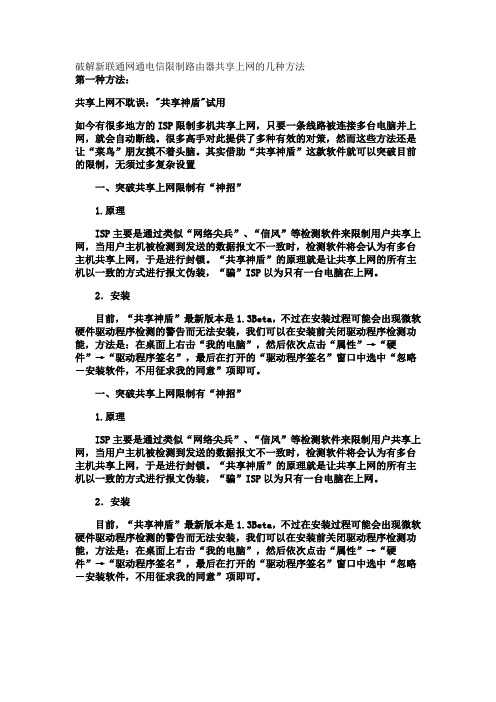
破解新联通网通电信限制路由器共享上网的几种方法第一种方法:共享上网不耽误:"共享神盾"试用如今有很多地方的ISP限制多机共享上网,只要一条线路被连接多台电脑并上网,就会自动断线。
很多高手对此提供了多种有效的对策,然而这些方法还是让“菜鸟”朋友摸不着头脑。
其实借助“共享神盾”这款软件就可以突破目前的限制,无须过多复杂设置一、突破共享上网限制有“神招”1.原理ISP主要是通过类似“网络尖兵”、“信风”等检测软件来限制用户共享上网,当用户主机被检测到发送的数据报文不一致时,检测软件将会认为有多台主机共享上网,于是进行封锁。
“共享神盾”的原理就是让共享上网的所有主机以一致的方式进行报文伪装,“骗”ISP以为只有一台电脑在上网。
2.安装目前,“共享神盾”最新版本是1.3Beta,不过在安装过程可能会出现微软硬件驱动程序检测的警告而无法安装,我们可以在安装前关闭驱动程序检测功能,方法是:在桌面上右击“我的电脑”,然后依次点击“属性”→“硬件”→“驱动程序签名”,最后在打开的“驱动程序签名”窗口中选中“忽略-安装软件,不用征求我的同意”项即可。
一、突破共享上网限制有“神招”1.原理ISP主要是通过类似“网络尖兵”、“信风”等检测软件来限制用户共享上网,当用户主机被检测到发送的数据报文不一致时,检测软件将会认为有多台主机共享上网,于是进行封锁。
“共享神盾”的原理就是让共享上网的所有主机以一致的方式进行报文伪装,“骗”ISP以为只有一台电脑在上网。
2.安装目前,“共享神盾”最新版本是1.3Beta,不过在安装过程可能会出现微软硬件驱动程序检测的警告而无法安装,我们可以在安装前关闭驱动程序检测功能,方法是:在桌面上右击“我的电脑”,然后依次点击“属性”→“硬件”→“驱动程序签名”,最后在打开的“驱动程序签名”窗口中选中“忽略-安装软件,不用征求我的同意”项即可。
3.启动所有共享上网的电脑安装好“神盾”后,需要共同启动“共享神盾”,成功启动后保持默认设置即可突破ISP共享上网的限制。
一根电信光钎网线,如何两户同时使用?如何快速解除光猫的连接限制?

一根电信光钎网线,如何两户同时使用?如何快速解除光猫的
连接限制?
首先,一根光纤是不可能同时用在两只PON终端(光猫)上的,所以非常简单了,两户商定一下不就解决了吗?先协商好每月月租分摊问题后,再解决下面的问题即可。
光猫放谁家?现在光猫都是24小时待机的,电费也非常少,大家看光纤进口在那边,再决定放谁家。
第二,拉网线,考虑到WiFi的安全性问题,邻居家自备副无线路由器,并且要拉根网线过来,这个费用也很少。
第三,破解光猫终端数量限制,我们使用的电信、移动、联通的光猫都是限制一定数量的终端同时连接,一般限制是4个终端,它在光猫中叫业务模式。
所以,只需关掉这个业务模式,即可实现一光猫同时连接无限终端。
(不会的朋友可以在下方留言,我来给你解决方法,你只需要提供光猫型号、使用地区。
)
最后,找到光猫超级管理员的账号和密码,将不需要的设置全部关掉,仅保留拨号功能,其它的都交给主路由器。
这样可以有效降低光猫的网络延迟,也可以降低光猫温度,使其更好稳定的工作。
最后,主路由器设定,让主路由器管理DHCP,给邻居家的副无线路由器分配IP即可,就是这么简单!。
联通限制用户使用宽带路由器的破解方案

原理是什么?路由器其实就是一台专用计算机,它在网络中的地位和主机是完全一样的。第一台路由器既充当了拨号服务器,也充当了代理服务器,数据包经过两次封装,“网络尖兵”就是拥有了神仙般的智慧也看不到了。
rummy强烈推荐大家使用这种方法,该方法设置简单,维护简单,不怕网通升级扫描软件,不怕客户端重装系统,甚至不需要客户设置任何参数,接上线就能用,真是一劳永逸的最佳方案
第二类,修改MAC地址。修改网卡的物理地址,需要很专业知识的。除了reatek8139相对容易一点,其他芯片的网卡,即便是专业人员也很难修改。普通用户只能通过操作系统或者相关软件修改网卡的MAC,使所有网卡都使用路由器的MAC。这一类方法,也不稳定。重装系统或者软件出了问题,也容易导致不能上网。
上述两类两类方法,从理论上讲是可行的。但是总的来说,网络不稳定,设置较复杂,限制因素较多,容易出故障。有没有一劳永逸的方法呢?无论网通怎么升级“网络尖兵”,无论用户端怎么重装系统,都不影响共享呢?这是我将要着重讲述的。这就是双路由器屏蔽封锁法。这个方法,没有任何技术要求,客户端不需要安装任何软件,甚至不需要设置参数,一劳永逸。
什么是双路由器呢?我们先假定你的宽带猫不具备路由功能(事实上,网通给的宽带猫几乎都不具备路由功能)。我们购买两台路由器,一台按照正常方法和宽带猫连接好,设置好拨号参数,设置LAN口IP为“192.168.1.2——192.168.1.255”,子网掩码“255.255.255.0”,一如平时。然后从这台路由的任何一个LAN口引出一根线,接入令外一台路由器的WAN口。然后设置这台路由器为固定IP:“192.168.1.2”。请注意:LAN口设置成“192.0.0.0——192.0.0.255”、子网掩码设置成“255.0.0.0”。懂行的人都知道,只要网段不一样就行,IP地址其实是随意的。然后,把所有需要共享的计算机接入第二台路由器上。你会发现,网通、电信就是有天大的本事也封锁不了了。
联通账号只能一台电脑上网的解决方法

1、现状说明:
网络连接方式外部电话线——猫(调制解调器)——路由器——三台电脑
上网方式通过路由器拨号上网或者通过其中一台电脑拨号上网
2、实施方案
网线连接外部电话线——猫(调制解调器)——路由器(这个地方要特别注意,原来由猫到路由器的网线是插在路由器的特别插孔上,小路由器一般是五孔,其中一个单独隔开,其余四个是一样的,现在把线插到4孔中的任意一个,三台电脑引出的网线也是插在其余三孔上)
上网方式必须得由一台电脑进行拨号上网
电脑的设置IP地址192.168.0.1
255.255.255.0
网关
DNS 这两项空着
共有三台电脑,照着上面的其余2台分别为192.168.0.2 192.168.0.3
IP设置方法桌面网上邻居——右键属性——弹出窗口本地连接右键属性——弹出窗口中internet协议双击——就弹出IP地址设置的窗口了
3、协助软件
安装ccproxysetup7.2.exe 软件安装完成不用注册
帐号——允许范围中选择允许部分——新建——弹出框输入IP地址(就是其余两台电脑的IP)——新建两个后点击确定——默认的是启动,如果不是就点击启动
4、在被代理的两台电脑上做如下设置:
打开IE浏览器——工具——internet选项——连接——局域网设置——代理服务器下有个“为lan……”把前面框里打上√在下面的地址栏里面输入:192.168.0.1 端口:80
5、OK,最后一步,在IP为192.168.0.1 的电脑上进行拨号上网,即可实现全部上网,要注意的是这台电脑上的ccproxysetup7.2.exe运行后可以最小化但是千万不要关闭。
路由器用多台设备上网出现的网络限制怎么处理

路由器用多台设备上网出现的网络限制怎么处理
有时用着tplink路由器自建的家庭网络,正在上着网突然跳出一个网页说你用了多台设备同时上网,运营商要对你限制,你不能分享网络。
对于这种问题店铺为大家整理了以下解决方法。
路由器用多台设备上网出现的网络限制的解决方法
一,通过路由自带的功能
1打开浏览器输入192.168.0.1或192.168.1.1 登陆路由器
2设置路由器,选择进入WAN口设置,进入特殊拨号模式选择,我这个是7种模式,挨个试如果实在不行,就克隆本机MAC地址关闭snmp功能。
二,使用电脑分享网络
1用电脑开启Wifi热点,例如360创建完成后直接就能上网了,随机的密码比较复杂可以自行设置。
这种方法运营商不论怎么检测也无法检测到其他设备。
三,换台智能路由
买台智能路由,现在智能路由的种类很多,比如百度和联想推出的《新路由》,小米的《Miwifi》,360路由,极路由等等,价格也都不贵129左右,不仅价格实惠而且功能强大,路由下载,外挂硬盘,广告过滤,搭建私有云等等,秒杀传统路由几条街。
END。
- 1、下载文档前请自行甄别文档内容的完整性,平台不提供额外的编辑、内容补充、找答案等附加服务。
- 2、"仅部分预览"的文档,不可在线预览部分如存在完整性等问题,可反馈申请退款(可完整预览的文档不适用该条件!)。
- 3、如文档侵犯您的权益,请联系客服反馈,我们会尽快为您处理(人工客服工作时间:9:00-18:30)。
联通宽带限制终端数量的解决方案篇一:解决服务器连接数量的限制在工作中,经常需要远程连接到服务器上,然而在公司里,老总、同事都需要连接到服务器上的,而默认的WinXX 操作系统最大连接数是2,这样一来,问题也就来了,常常遇到“终端服务器超出最大连接数”,导致无法正常登陆服务器。
下面讲解在网上流传的几种方法,来解决这一问题。
解决方法一:用“注销”方式退出远程桌面,而不是直接关闭窗口;解决方法二:踢出已经断开的连接用户;1、首先通过各种方法连接到服务器上(telnet)2、上去后,查看登陆用户列表。
输入命令:query user这样你就可以看出有何不同来啦,可以根据你的具体情况而定的。
ID为0的用户就是本地登陆的,而在State中看提示,当提示为已断开,则说明用户已经断开还占用着系统资源和通道,这样就可以把该用户踢掉。
输入logoff ID,即踢除相应ID的用户。
解决方法三:限制已断开连接的会话存在时间;(推荐) 一般情况下,我们在维护远程服务器时,不可能长时间在线,但是系统默认的却是只要登录就不再断开。
因此,我们可以修改这一默认设置,给它指定一个自动断开的时间即可。
可以在Windows XX 服务器上通过组策略中设置一下来解决问题:单击“开始→运行”,输入“”,回车后打开组策略窗口,然后依次定位到“计算机配置→管理模板→Windows 组件→终端服务→会话”,然后在右侧窗口中双击“为断开的会话设置时间限制”,在打开的窗口中将“结束断开连接的会话”时间设置为5分钟,或者设置为空闲就断开。
或在远程服务器上打开“运行”窗口,输入“”连接设置窗口。
然后双击“连接”项右侧的“RDP-Tcp”,切换到“会话”标签,选中“替代用户设置”选项,再给“结束已断开的会话”设置一个合适的时间即可。
解决方法四:增加连接数量,即设置最大连接数再多些默认情况下允许远程终端连接的数量是2个用户,我们可以根据需要适当增加远程连接同时在线的用户数。
单击“开始→运行”,输入“”打开组策略编辑器窗口,依次定位到“计算机配置→管理模板→ Windows 组件→终端服务”,再双击右侧的“限制连接数量”,将其TS允许的最大连接数设置大一些即可。
经过上面两个配置(方法三&方法四),基本上就可以保证远程终端连接时不再受限。
但仍有人反映,当前同时只有一个用户进行连接,却提示超出最大允许链接数,这又是什么原因呢?出现这种情况是因为操作不当所造成的。
在上一个帐户登录远程桌面后退出时,没有采用注销的方式,而是直接关闭远程桌面窗口,那么导致该会话并没有被释放,而是继续保留在服务器端,占用了连接数,这样就会影响下一个用户的正常登录了。
解决方法五:限制用户会话数对Terminal Services进行限制,使得一个用户仅仅能够连接一次。
对于Windows Server XX,请在Terminal Services Configuration(Terminal Services配置)中将“限制每位用户只有拥有一个会话”(Restrict each user to one session)设置为“是”(Yes)。
此外,您可以将“限制终端服务用户使用单个远程会话”组策略设置为“启用”。
注意:版本不一样解决的方法有异!A:这是因为Windows XX中设置了最大允许连接数限制,而你每次连接后可能没有注销而是直接关闭,导致连接数超过了最大连接数。
你可以在Windows XX 服务器上通过组策略中设置一下来解决问题:单击“开始→运行”,输入“”,回车后打开组策略窗口,然后依次定位到“计算机配置→管理模板→终端服务→会话”,然后在右侧窗口中双击“为断开的会话设置时间限制”,在打开的窗口中将“结束断开连接的会话”时间设置为5分钟。
最好的解决方法还是你每次断开连接时通过注销的方式。
B:经常多人管理服务器的朋友一定遇到过当自己终端连接远程计算机的时候却提示“终端连接超出了最大连接”的提示吧?这是因为windowsXX仅支持2个终端用户的登陆。
当这种情况出现后,多数人选择的是给机房打电话进行重启服务器。
可是带来的损失也是显而易见的。
那么我们有什么办法来解决呢?方法当然是有的。
我们只需要在一台XX 的机器上运行“”就可以打开远程桌面连接,在这里我们添加一个新的连接,输入对方的IP地址帐号和密码后就可以成功登陆到对方的桌面中,这时可以再踢下一个用户。
就可以解决终端连接数超过最大的问题。
C:开始→控制面版→授权里面更改连接数。
篇二:联通宽带上网路由器被限制的解决办法联通宽带上网路由器被限制的解决办法方法/步骤 1. 破解网通封路由器方法一:此方法最简单,进入路由器厂商官网,在产品中心找到你这一款路由器,点击相关下载,寻找官方特制版固件,如果你是湖南、山东、河北、河南等地区,请选择:缓存特制版。
如果你是辽宁、广西等地区,选择分段特制版。
版本别别选错了,下载后在浏览器输入:进入路由器管理界面,在系统工具-软件升级里面升级,具体教程在你下载的固件文档里面有。
2. 破解网通封路由器方法二:先确定申请上网的电脑单机状态下已经能够上网。
就说明该电脑网卡的MAC地址是合法的MAC地址。
进入系统的MSDOS方式,发布ipconfig/all命令,就可以查找到该电脑网卡的MAC地址。
例如:00-50-8D-D1-71-A7。
再查找合法的MAC地址,将外来的引线从单机电脑的网卡上拔下,插入宽带路由器的WAN端口;将多台客户机的网卡与宽带路由器的LAN端口相连。
打开宽带路由器的的电源。
在连接宽带路由器的任何一台客户机上启动IE浏览器。
在IE浏览器的地址栏中键入这台宽带路由器IP的地址单击配置页面左窗口中“网络参数”按钮,选择其中的“MAC地址克隆”按钮。
出现“MAC地址克隆”的窗口。
在“当前管理PC的MAC地址”的窗口中填入上面找到的“合法的MAC地址”:00-50-8D-D1-71-A7。
再单击“MAC地址克隆”按钮,这个MAC地址就会填入“MAC地址”的窗口中。
最后,重新启动路由器使设置生效。
要实现MAC地址克隆功能很简单,只需在被绑定的那台电脑上,进入宽带路由器、无线路由器的WEB设置页面,找到“WAN”或“CloneMAC”选项,选择“CloneMAC(MAC地址克隆)”,便可将当前计算机的网卡的MAC地址克隆到路由器的广域网(WAN)端口。
保存后重新启动宽带路由器、无线路由器即可正常的多机共享上网冲浪了。
这样路由器就获得了一个合法的被ISP绑定了的MAC 地址。
就可以实现多台电脑共享上网了。
经验证明,将局域网内所有电脑网卡的MAC地址进行修改也可以共享上网。
注意事项:1、每一台电脑都能够单独上网。
2、每一个网卡都要进行操作(笔记本有两个网卡--有线和无线)3、每一个网卡或电脑最好单独连接路由器,吧其他电脑关闭。
4、每保存一次,重启一次路由器3. 破解网通封路由器方法三:1,先断开外网(或者关掉猫),然后配置,完成配置再连上。
2,打开浏览器网页,在地址栏中输入回车,会弹出用户名和密码进入路由器。
3,在“DHCP 服务”中选择“禁用DHCP服务器,点保存。
4,在“LAN口设置”中把IP地址改成其他任意IP(例如),目标是绕开网通服务器对网段IP的限制(我是设置成),以个人爱好设置。
点保存。
5,此时,因电脑和路由器不在一个网段上;所以必须设置“本地连接”→属性→Internet协议(TCP/IP)。
点击“应用下面的IP地址”,把IP设置成~之间(我的第一台电脑是,第二台电脑是),子网掩码,默认网关(就是刚才在路由器中设置的IP,我的是)6,在浏览器地址栏中重新输入(我的是),输入用户名和密码进入路由器(如进不了,可重启路由器)点击“DHCP 服务”选择“启用DHCP服务器”,点保存,同时记下DNS 服务器和备用DNS服务器。
7,打开“本地连接”→属性→Internet协议(TCP/IP),分辨在首选DNS服务器和备用DNS服务器输入刚才记下的。
8,点“WAN口设置”,看WAN口连接类型是否为PPPoE,如果不是,可在设置向导里成PPPoE。
如果是PPPoE连接,那么就在账号里输入刚才获取的用户名,在密码里输入网通给的本来密码,点保存,点连接,看是否连上了?如果连上了,恭喜,尽情的蹂躏可耻的网通吧,如果连不上,可接洽我。
总结一下,网通所谓的限制无非如此,给你个加密后的账号,让你不能用系统自带的宽带连接,弄个宽带我世界客户端,一边分析加密账号,一边访问底层检测是否用路由器,完了又在服务器端限制网段IP的访问。
应用路由器的利益不必多说吧,可以多台电脑共享上网,连接稳固,杜绝了应用宽带我世界客户端经常性偶尔掉线的情况...END? 1.注意如果没有最新版特制固件,请选择离你日期最近的标准版固件,据网友反映很多标准版固件其实也已经加入防屏蔽功能。
篇三:解决终端访问数量限制之激活服务篇解决终端访问数量限制之激活服务篇一、问题展现:虽然笔者设置了自动断开会话的时间,但是在实际使用中又出现了无法访问服务器,无法通过远程控制来管理服务器的问题,显示的错误信息还是“终端服务器超出了最大容许连接数”,“系统现在无法让您登录系统已经达到其授权的登录限制。
请以后再试一次,请再试一次或向您的系统管理咨询”。
看来通过时间参数设置的方法不能完完全全的解决此问题。
二、问题根源:笔者与其他几名网络管理员沟通了这个事,大家一起分析才发现原来在笔者登录的同一时间,分别有其他两名网络管理员在服务器上进行远程操作。
也就是说开启了WINDOWS系统的远程控制功能后系统只容许同一时间有两个管理员帐号在服务器上进行操作,如果这时有其他用户登录服务器就会出现“终端服务器超出了最大容许连接数”的提示。
由于上篇时间参数设置只针对没有活动的会话,所以当有两名网络管理员在服务器上进行操作时,并不会自动关闭该会话。
而且实际使用中很可能会经常遇到超过两个管理人员对服务器维护的现象。
如何彻底解决此问题呢?这就需要对远程控制服务进行激活了。
三、解决问题:笔者通过在网上寻求帮助后终于找到了一个突破两个连接数限制的方法。
下面就将全部过程介绍给各位读者。
第一步:我们的所有操作都应该在服务器上进行,所以如果你仍然不能够通过远程控制登录服务器就无法实现激活服务的目的,只能等待其他网络管理员关闭会话后再进行操作。
第二步:通过服务器上的“开始->程序->管理工具->终端服务授权”,对终端服务进行配置.第三步:在启动的终端服务授权窗口中我们可以看到当前的服务器是没有通过终端服务授权的,那么为什么我们仍然可以使用远程控制功能呢?这就需要我们区分终端服务与远程桌面的区别.小提示:在windows系统中存在着终端服务与远程桌面两个远程控制服务器的组件,他们都可以实现通过网络来控制和维护服务器的目的。
